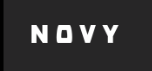Wat heb je nodig?
- Gereedschap om de computerbehuizing open te schroeven
- Een antistatische armband
- Een desktop pc
- 1 of meerdere RAM modules
- Een kopje koffie
Tip: laat de nieuwe RAM module zo lang mogelijk in de verpakking zitten. Zo is de kans op beschadiging door statische lading of stof minimaal.
1. De basis
Schakel je computer volledig uit, zet hem dus ook niet op standby. Verwijder vervolgens alle kabels en begin daarbij met de stroomkabel. Zet je computer hierna nog één keer aan, zodat alle stroom die overgebleven is in de voeding ook verdwijnt.
2. Voorkom een statische schok
Ga je sleutelen aan een computer, dan is het belangrijk om niet statisch geladen te zijn. Die statische lading heb je waarschijnlijk wel eens gevoeld als een schokje dat je af en toe krijgt als je iemand een hand geeft. Die lading, hoe klein ook, kan funest zijn voor de componenten in je pc. Ik raad je daarom aan om een antistatische armband aan te doen.
Eventueel kun je jezelf ook 'ontladen' door een metalen deel van de behuizing aan te raken. Dit moet je dan wel blijven herhalen tijdens het doorlopen van deze handleiding.
3. Open de computer
Leg de behuizing van je computer met de rechter zijkant op tafel en draai de achterkant naar je toe. Hier zie je 2 à 3 grote schroeven. Verwijder deze en schuif de zijkant van de computer weg. Je ziet nu het moederbord en alle andere computeronderdelen
4. Lokaliseer het werkgeheugen
In de meeste gevallen zitten de sloten voor je RAM geheugen naast de processor, rechtsboven op het moederbord. De processor is te herkennen aan de ventilator die hierop gemonteerd zit. Daarnaast zie je 2 of 4 bankjes met werkgeheugen erin.
5. Verwijder je huidige RAM modules
Deze stap kun je overslaan als je extra geheugen plaatst naast het huidige geheugen. Voordat je het nieuwe werkgeheugen kunt installeren, moet je eerst het geheugen dat nu in je desktopcomputer geïnstalleerd is verwijderen. Dat doe je door zachtjes te trekken aan de clipjes aan weerzijden van het werkgeheugen. Zo verwijder je eenvoudig het ram geheugen uit je pc. En nu je toch bezig bent, schoon de geheugenslots ook gelijk op door het stof weg te blazen met perslucht of door heel voorzichtig te stofzuigen.
6. Het nieuwe geheugen installeren
Nu is het tijd om je nieuwe werkgeheugen te installeren. Zorg er allereerst voor dat je de RAM module correct installeert: het gleufje moet overeenkomen met de verhoging in de geheugenbank. Je plaatst het RAM geheugen daardoor maar op 1 manier op je moederbord.
Plaats het interne geheugen nu op deze manier op de geheugenbank en duw het aan door er van rechtboven op te drukken. Klik het clipje weer dicht en het geheugen is geïnstalleerd.
Let op: Als je niet alle geheugenbanken vult, kijk dan in de handleiding van je moederbord of pc om te checken welke sloten je het eerst gebruikt. Door het geheugen in de verkeerde sloten te plaatsen kan de snelheid van je desktop er juist op achteruit gaan.
7. Gebruiken